Tous les sujets
- Conseils pour Outils d'IA
-
- Conseils pour Améliorateur Vidéo IA
- Conseils pour Améliorateur Image IA
- Conseils pour Créateur de Miniatures IA
- Conseils pour Générateur de sous-titres IA
- Conseils pour Traducteur de Sous-titres IA
- Conseils pour Détection de Scène
- Conseils pour Générateur de Scripts IA
- Conseils pour Vidéo IA
- Conseils pour Image IA
- Conseils pour Text to Speech
- Utilisateurs de caméra
- Photographes
- Cinéphiles
- Passionnés de voyage
- Utilisateurs éducatifs
- Plus de solutions
Moyens recommandés pour transférer des vidéos sur un téléphone mobile
par Pierre Dubois • 2025-07-08 14:33:15 • Solutions éprouvées
Si vous voulez savoir comment transférer une vidéo d'un PC vers un mobile, vous pouvez trouver plusieurs façons disponibles sur Internet. Cependant, il peut y avoir diverses sources qui peuvent prétendre être les meilleures et effectuer le contraire quand il s'agit de travailler. Pour vous éviter cela, nous avons cet article pour vous qui peut sûrement vous aider à transférer les fichiers vidéo du PC au mobile. L'article est dédié à l'introduction d'un outil unique et polyvalent qui peut vous offrir un ensemble de fonctionnalités. Alors, commençons et connaissons le processus de transfert vidéo.
- Partie 1. Meilleur Moyen de Transférer des Vidéos sur un téléphone
- Partie 2. Comment transférer des vidéos via USB
- Partie 3. Que faire si vous rencontrez des problèmes lors du déplacement de fichiers via USB ?
Partie 1. Meilleur Moyen de Transférer des Vidéos sur un téléphone
La meilleure façon de transférer une vidéo sur votre téléphone est d'utiliser Wondershare UniConverter (originally Wondershare Video Converter Ultimate). Cet outil facile à utiliser vous aidera à déplacer vos fichiers sans aucune limitation. Vous pouvez transférer vos données de Mac ou Windows vers iOS, iPad, Androïdes et même des disques durs externes.
 Wondershare UniConverter-Meilleur Outil de transfert Vidéo pour PC
Wondershare UniConverter-Meilleur Outil de transfert Vidéo pour PC

- Transférer des vidéos sur un téléphone mobile sans perte de qualité
- Convertissez des vidéos en plus de 1 000 formats, y compris AVI, MKV, MOV, MP4, etc.
- Vitesse de conversion 90 fois plus rapide que la plupart des convertisseurs.
- Il vous permet d'éditer vos vidéos en les découpant, en les recadrant, en les fusionnant, en ajoutant des sous-titres, etc.
- Des modèles de DVD vous aident lorsque vous cherchez à graver une vidéo sur un DVD.
- Téléchargez ou enregistrez des vidéos à partir de 10 000 sites de partage de vidéos.
- Considérée comme une boîte à outils multifonctions, UniConverter modifie les paramètres vidéo, permet de créer des gifs et enregistrer son écran.
- Système d'exploitation pris en charge : Windows 10/8/7/XP/Vista, macOS 11 Big Sur, 10.15 (Catalina), 10.14, 10.13, 10.12, 10.11, 10.10, 10.9, 10.8, 10.7, 10.6.
Les instructions suivantes vous aideront à transférer une vidéo d'un ordinateur portable vers un mobile.
De Mac à iPhone:
Si vous souhaitez effectuer cette tâche sur votre Mac, vous devez suivre les étapes ci-dessous.
Étape 1 Connectez votre iOS / Android à Mac:
Dans un premier temps, lancez Wondershare UniConverter sur votre Mac. Ensuite, choisissez la section Transfer, et là, vous pouvez voir la liste des périphériques pris en charge.

Maintenant, vous devez connecter votre téléphone au Mac. Dans le cas de l'iPhone et de l'iPad, l'appareil apparaîtra sur l'interface du programme, une fois connecté.
Si vous utilisez un téléphone Android, les fichiers du pilote commenceront à se décompresser lorsque vous connecterez le téléphone. Ensuite, vous devez suivre les instructions pour activer le débogage USB sur votre téléphone.

Étape 2 Ajouter les vidéos à transférer :
Maintenant, vous devez ajouter les vidéos en cliquant sur le bouton +Add Files. Dans ce cas, vous pouvez ajouter plusieurs fichiers et même un dossier différent, si nécessaire.

Étape 3 Transférer la vidéo :
Maintenant, sous l'onglet Transfert, vous devez cliquer sur le bouton Transfer. Vous devez le faire chaque vidéo à la fois. Si vous souhaitez transférer toutes les vidéos, vous devez cliquer sur Transfer All.

De Windows à iPhone / Android :
Vous pouvez également transférer des vidéos depuis votre Windows. Wondershare UnitConverter prend en charge presque tous les appareils Android populaires. Il va d'Android 2.2 aux versions ultérieures. Pour transférer des vidéos de Windows vers votre Android ou iPhone, suivez les étapes indiquées.
Étape 1 Lancer Wondershare Uniconverter
Tout d'abord, vous devez télécharger UniConverter à partir du site officiel de Wondershare. Suivez les instructions pour terminer le processus d'installation. Ensuite, lancez l'application et cliquez sur l'ongletTransfer.

Étape 2 Connectez le téléphone
Le processus de connexion est différent pour les appareils séparés. Suivez les étapes pour un appareil approprié.
Pour iPhone :
Connectez l'iPhone à l'aide d'un câble USB après avoir accédé à l'onglet Transfer. Il commencera à télécharger le pilote Apple une fois que vous aurez branché l'appareil.
Maintenant, vous devez déverrouiller le téléphone et cliquer sur l'option Trust que vous pouvez voir dans la fenêtre contextuelle sur l'écran de votre appareil.

Pour Android :
Allez d'abord dans l'onglet Transfer. Maintenant, connectez votre téléphone Android avec un câble USB et il commencera à décompresser les fichiers du pilote.
Maintenant, vous devez activer le USB debugging en suivant les invites.

Étape 3 Localisez les fichiers Vidéo
Une fois que votre PC est connecté à votre propre appareil, vous êtes prêt à continuer. Vous aurez deux options pour ajouter les fichiers multimédias que vous souhaitez.
Si vous souhaitez ajouter des vidéos locales, sous la section Transfer, vous devez cliquer sur Add Files. Ensuite, vous pouvez importer la vidéo depuis votre ordinateur.
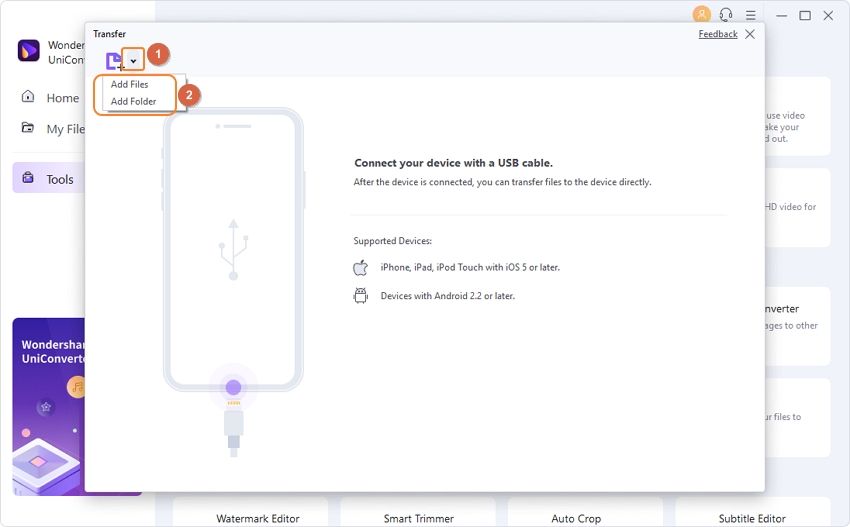
Étape 4
Maintenant, vous pouvez cliquer sur Transfer pour démarrer le processus. Dans ce cas, vous devez transférer les fichiers un par un. Pour transférer des données par lots, cliquez sur Transfer All.
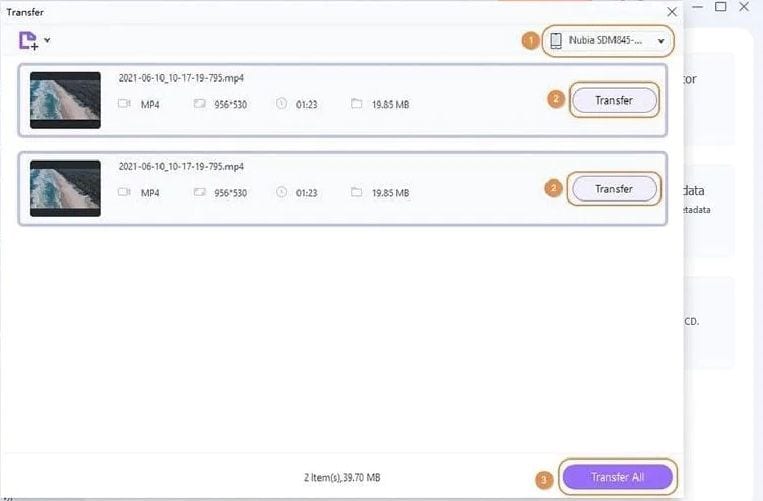
Une fois le processus terminé, vous verrez Transfer Successfully à l'écran.
Partie 2. Comment transférer des vidéos via USB
L'un des moyens les plus courants et les plus anciens de transférer des données est l'USB. Si vous avez besoin de savoir comment transférer une vidéo d'un mobile vers un PC et vice versa de cette façon, vous pouvez suivre cette section. Si vous avez un câble USB compatible, il est facile et rapide à transférer. Pour cela, vous pouvez essayer les étapes suivantes pour aller de l'avant.
Étape 1 : Connectez votre téléphone à votre PC via un câble USB. Une fenêtre contextuelle apparaîtra sur l'écran de votre ordinateur une fois que vous aurez autorisé le File Transfer depuis votre téléphone.
Étape 2 : Utilisez la fenêtre File Transfer pour faire glisser vos fichiers vidéo sur votre téléphone. Une fois cela fait, éjectez le téléphone des fenêtres et débranchez le câble USB.
Partie 3. Que faire si vous rencontrez des problèmes lors du déplacement de fichiers via USB ?
Il y a des moments où vous rencontrez des problèmes lors du transfert de données via USB. Si vous rencontrez des problèmes, nous avons quelques conseils pour le résoudre vous-même. Découvrez les solutions de contournement suivantes et triez les choses.
Pour les utilisateurs de Windows :
# Astuce 1 : Vous devez vérifier les paramètres de votre ordinateur pour vous assurer que Windows détecte automatiquement le nouveau matériel en premier lieu. Après cela, redémarrez votre PC.
# Astuce 2 : Assurez-vous d'abord que votre version Android est mise à jour. Sinon, vous devez le mettre à niveau et redémarrer votre téléphone. Vous pouvez également maintenir le bouton d'alimentation enfoncé pendant 30 secondes jusqu'à ce que le téléphone redémarre.
# Astuce 3 : Vous devez vérifier la compatibilité de votre câble USB en l'utilisant sur différents appareils. En effet, tous les câbles USB ne sont pas capables de transférer les fichiers. Pour vérifier cela, assurez-vous de connecter l'USB avec différents téléphones et PC.
Pour les utilisateurs de Mac:
# Astuce 1 : At first, you have to check that the system is running on Mac OS X 10.5 and above. En outre, vous devez vous assurer que votre PC dispose d'un Android File Transfer installé et ouvert lorsque vous essayez de transférer des fichiers de Mac vers Android.
# Astuce 2 : Essayez de redémarrer votre Mac si le problème survient.
# Astuce 3 : Vérifiez si votre Android est mis à jour.
# Astuce 4 : Essayez de redémarrer votre appareil si rien ne fonctionne.
# Astuce 5 : Là encore, optez pour le dépannage du câble USB comme mentionné ci-dessus.
Conclusion
Maintenant, vous pouvez transférer rapidement des vidéos de votre PC vers votre téléphone en suivant les étapes simples. Si vous souhaitez savoir comment transférer une vidéo d'un mobile vers une clé USB, vous pouvez l'utiliser. Dans un premier temps, déplacez votre vidéo du téléphone vers l'ordinateur. Ensuite, vous pouvez utiliser l'application pour transférer ce fichier sur la clé USB.
L'utilisation d'un câble USB peut causer des problèmes. Vous pourriez ne pas avoir le bon nécessaire pour ce travail. Mais, vous n'avez pas besoin de vous inquiéter. Wondershare UnitConverter est là pour vous aider. Vous pouvez facilement transférer vos vidéos encore plus rapidement. Pour obtenir le convertisseur d'unités, visitez le site officiel de Wondershare.
Votre boîte à outils vidéo complète

Pierre Dubois
staff Éditeur